Łatwy transfer w systemie Windows 11 — migracja aplikacji EaseUS Todo PCTrans
Opublikowany: 2022-07-30Windows 11 Łatwy transfer niedostępny. Co robić? Czy dyskom w Twoim komputerze zabrakło miejsca na dane? Chcesz zwolnić miejsce, przenosząc i porządkując pliki między dyskami? Następnie musisz wypróbować oprogramowanie EaseUS Todo PCTrans. Tak! To, co słyszałeś, jest słuszne. EaseUS ma narzędzie znane jako migracja aplikacji, które pomaga przesyłać dane, pliki i programy między dyskami.
Chcesz wiedzieć, co to jest EaseUS Todo PCTrans i jak pomaga rozwiązać te problemy z pamięcią masową? Następnie zapoznaj się z tym artykułem, aby poznać wszystkie szczegóły dotyczące funkcji migracji aplikacji i sposobu jej działania.
Spis treści
EaseUS Todo PCTrans
EaseUS Todo PCTrans to zaawansowane oprogramowanie z rodziny EaseUS. To oprogramowanie pomaga przenieść wszystko z jednego komputera na inny komputer bez utraty danych. Zapewnia w 100% bezpieczny i bezpieczny transfer danych, plików i programów/aplikacji. Co więcej, jego podstawowa wersja jest dostępna za darmo. Ponieważ jest to darmowa wersja podstawowa, jej funkcje są ograniczone. Jeśli chcesz korzystać z nieograniczonych funkcji, musisz uaktualnić swoje konto do wersji Pro.
- CZYTAJ WIĘCEJ – Windows 11: Kompletne szczegóły, które musisz znać
- Koniec eksploatacji systemu Windows 7, co robić? – Ostateczny przewodnik
Funkcje EaseUS Todo PCTrans
Aplikacja EaseUS Todo PCTrans zawiera cztery niesamowite i zaawansowane funkcje, które pomagają w różnych formach. Cztery funkcje są następujące:
- Transfer z komputera na komputer — ta funkcja umożliwia użytkownikom przesyłanie wszystkiego ze starego komputera na nowy komputer (od Windows 10 do Windows 11) z najwyższym bezpieczeństwem. Ich głównym motywem jest zabezpieczenie danych i bezbłędność procesu przesyłania. Jeśli chcesz wiedzieć, jak działa ta funkcja, przeczytaj nasz artykuł – Przenieś wszystko z systemu Windows 10 do systemu Windows 11.
- Migracja aplikacji — ta funkcja służy do przesyłania danych, takich jak pliki, programy i aplikacje, z jednego dysku na drugi. Dzięki tej funkcji możesz nawet przesyłać dane znajdujące się na dysku C.
- Ratowanie danych — dzięki tej funkcji możesz odzyskać i przywrócić usunięte lub skasowane dane. Możesz także odzyskać dane i programy z martwego komputera.
- Klucz produktu — za pomocą tej funkcji można znaleźć klucze produktów zainstalowanych na komputerze.
Dlaczego migracja aplikacji EaseUS Todo PCTrans?
Zasadniczo system Windows zapewnia bezpłatną funkcję lub narzędzie znane jako „Windows Easy Transfer” do przesyłania danych / programów między dyskami i starym komputerem na nowy komputer. Ale w ostatniej aktualizacji system Windows stwierdził, że „Windows Easy Transfer nie jest już dostępny w Windows 10 i Windows 11” . Jest to bardzo zła rzecz, ponieważ nie ma opcji udostępniania danych i programów między dyskami. Aby to umożliwić, EaseUS Todo PCTransfer wprowadził funkcję „Migracja aplikacji” , która pomaga przesyłać pliki między dyskami twardymi, nawet z dysku c.
cennik
EaseUS Todo PCTrans jest dostępny w wersji bezpłatnej i profesjonalnej. Uaktualnienie do wersji profesjonalnej można wykonać w trzech planach. Takie jak plany miesięczne, roczne i dożywotnie. Ceny wszystkich trzech planów znajdują się poniżej.
- Plan miesięczny – 49,95 USD/miesiąc (obsługuje dwa systemy i zapewnia bezpłatne aktualizacje przez jeden miesiąc)
- Plan roczny – 59,95 USD/rok (obsługuje dwa systemy i zapewnia bezpłatne aktualizacje przez jeden rok)
- Plan dożywotni — 69,95 USD (obsługuje dwa systemy i zapewnia bezpłatne dożywotnie aktualizacje)
Wszystkie te plany podlegają automatycznemu odnawianiu i można je anulować w dowolnym momencie.
Oferta: Nasi czytelnicy otrzymują specjalną 30% zniżkę na wszystkie produkty EaseUS. Odwiedź naszą stronę z kuponami rabatowymi EaseUS, aby uzyskać kod promocyjny.
- CZYTAJ WIĘCEJ – 7 najlepszych sposobów przesyłania plików z komputera na komputer
- 5 najlepszych programów do udostępniania plików | Najlepsze oprogramowanie do przesyłania plików
Jak przenieść dane/programy za pomocą migracji aplikacji

W tej sekcji pokażę Ci kroki związane z przesyłaniem danych za pomocą funkcji migracji aplikacji EaseUS Todo PCTrans.

Całkowity czas: 5 minut
KROK-1: Pobierz i zainstaluj aplikację
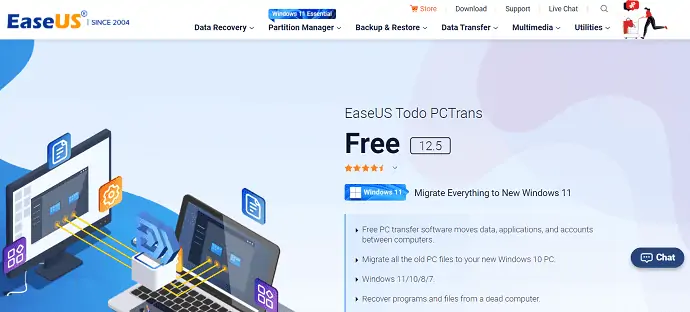
Odwiedź oficjalną stronę EaseUS i pobierz aplikację EaseUS Todo PCTrans. Zainstaluj aplikację na swoim komputerze.
KROK-2: Wybierz funkcję migracji aplikacji
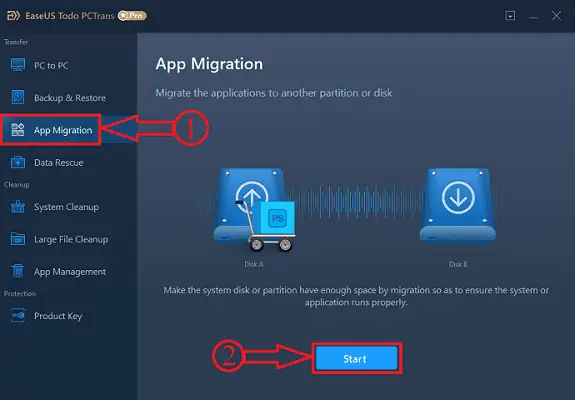
Uruchom aplikację po pomyślnej instalacji aplikacji. Następnie znajdziesz interfejs, jak pokazano na zrzucie ekranu. Po lewej stronie interfejsu aplikacji znajdują się wszystkie funkcje. Wybierz z tej listy funkcję „Migracja aplikacji” . Później kliknij „Start” .
KROK-3: Skanuj i wybierz dane do przesłania
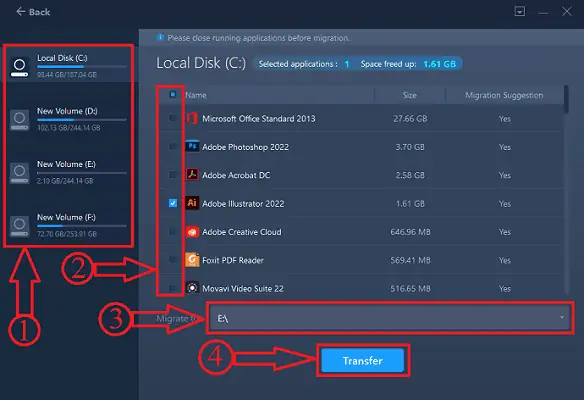
Rozpoczyna skanowanie dysków na twoim komputerze. Po zakończeniu skanowania dyski są wyświetlane po lewej stronie. Wybierz dysk, a następnie pokazuje dane obecne na tym dysku. Wybierz aplikacje , klikając je. Na dole znajdziesz kolumnę „Migracja do” . Stamtąd wybierz dysk, na który chcesz przenieść dane/programy. Później kliknij opcję „Przenieś” .
KROK-4: Przeniesienie

Rozpoczyna skanowanie, a status będzie widoczny, jak pokazano na zrzucie ekranu. Po zakończeniu procesu transferu uruchom ponownie komputer, jeśli to konieczne. To wszystko, od teraz możesz uruchamiać i używać aplikacji z innych dysków twardych bez ponownego jej instalowania.
Dostarczać:
- EaseUS Todo PCTrans
- Okna
Narzędzia:
- EaseUS Todo PCTrans
Materiały: Oprogramowanie
Wniosek
Ponieważ funkcja Windows Easy Transfer została usunięta z najnowszej aktualizacji, nie jest już obsługiwana zarówno w systemie Windows 10, jak i 11. Aby umożliwić transfer, wypróbuj funkcję migracji aplikacji wprowadzoną przez oprogramowanie EaseUS Todo PCTrans. Nigdy Cię nie zawiedzie w kwestii zapewnienia bezpiecznego i bezpiecznego przesyłania danych.
Mam nadzieję, że ten samouczek pomógł ci dowiedzieć się o łatwym transferze systemu Windows 11 – EaseUS Todo PCTrans . Jeśli chcesz coś powiedzieć, daj nam znać w sekcjach komentarzy. Jeśli podoba Ci się ten artykuł, udostępnij go i śledź WhatVwant na Facebooku, Twitterze i YouTube, aby uzyskać więcej wskazówek technicznych.
- CZYTAJ WIĘCEJ – Jak migrować lub tworzyć kopie zapasowe danych Oculus Rift?
- Jak przenieść muzykę / zdjęcia / kontakty / wiadomość / wideo z komputera na iPhone'a bez iTunes?
Łatwy transfer w systemie Windows 11: EaseUS Todo PCTrans — często zadawane pytania
Czy migracja systemu operacyjnego EaseUS jest bezpłatna?
Jako bezpłatne oprogramowanie do tworzenia kopii zapasowych i migracji danych, EaseUS Todo Backup Free zapewnia tworzenie kopii zapasowych danych oraz klony dysków/partycji w celu łatwej migracji danych z jednej partycji na drugą, z jednego dysku twardego na inny w celu aktualizacji/wymiany dysku bez ponownej instalacji systemu operacyjnego Windows i aplikacji.
Czy EaseUS jest bezpieczny?
EaseUS to bezpieczny i skuteczny program do odzyskiwania danych. Pomaga odzyskać utracone, ukryte i usunięte pliki i dane nawet z uszkodzonego lub martwego systemu.
Czy system Windows ma wbudowane narzędzie do migracji?
Łatwy transfer w systemie Windows to kreator oprogramowania do przenoszenia plików i ustawień z jednego komputera z systemem Windows na inny. Pomaga wybrać, co ma zostać przeniesione na nowy komputer, umożliwia określenie używanej metody migracji, a następnie wykonuje transfer.
Czy EaseUS Todo PCTrans jest bezpłatny?
EaseUS Todo PCTrans Free to inteligentne rozwiązanie do przesyłania danych i programów bez ponownej instalacji. To bezpłatne narzędzie umożliwia przenoszenie aplikacji, plików, ustawień, a nawet profili użytkowników ze starego komputera na nowy.
